So verwenden Sie mehrere Konten in Microsoft Teams
Microsoft Teams unterstützt jetzt mehrere Kontenanmeldungen und nahtloses Umschalten zwischen Windows- und macOS-Geräten über die neue Teams-Anwendung. Allerdings treten bei einigen mehreren Teams-Konten auf iPhone oder macOS weiterhin wiederkehrende Probleme auf, die mit veralteten App-Versionen oder lokalen Einstellungen zusammenhängen. Administrative Richtlinien können die Verfügbarkeit der App in bestimmten Umgebungen ebenfalls beeinflussen.
In diesem Leitfaden behandeln wir alle effektiven Methoden, um mehrere Microsoft Teams-Konten auf jeder unterstützten Plattform oder jedem Gerät zu verwenden.
Was Sie in diesem Leitfaden erwartet:
- Lösen Sie häufige technische Probleme: Entdecken Sie Workarounds für Fehler, Admin-Einschränkungen oder Plattformbesonderheiten.
- Steigern Sie die Zeiteffizienz: Wechseln Sie schnell zwischen Teams-Konten, ohne sich bei jeder Sitzung an- und abmelden zu müssen.
- Bleiben Sie organisiert: Halten Sie Ihre Arbeits- und Privatgespräche in verschiedenen Kanälen getrennt, um das Chat-Management zu erleichtern.
- Produktivität steigern: Wählen Sie eine Methode, die am besten zu Ihrem Projekt passt. Sie können aus verfügbaren Browser-Profilen, Teams PWA oder integrierten Funktionen wählen.
Neue Microsoft Teams-App: Native Lösung
Die neueste Version von Microsoft Teams bietet native Multi-Account-Unterstützung für Schul- und Geschäftskonten auf gängigen Plattformen.
• Funktioniert nur mit Arbeits- und Schulkonten
• Nur aktive Konten können Benachrichtigungen erhalten.
• Wird auf dem Mac häufig deaktiviert
Windows:
• Volle Unterstützung (Teams 2.1+)
• Zwei Teams-Windows-Konten öffnen und zwischen ihnen wechseln.
macOS:
• Abhängig von Teams-Version 2.0.22 oder höher
So funktioniert diese Lösung:
- Wechseln Sie in die linke Ecke der Anwendung und aktualisieren Sie Ihre App auf die „New Teams“-Version.
- Klicken Sie auf Ihr Profilbild und wählen Sie dann „Konto hinzufügen“ aus.
- Melden Sie sich mit Ihrem zweiten Satz von Anmeldedaten an.
- Wechseln Sie über das Profilmenü zwischen den Konten.
Pros
- Eingebaute Integration
- Kompatibel mit Windows, Mac und mobilen Geräten
- Keine zusätzlichen Installationen erforderlich
Cons
- Unterstützt keine persönlichen Konten
- Benachrichtigungen sind nur mit aktiven Konten verfügbar
- Kann separate Fenster öffnen
• Auf dem Mac: Überprüfen Sie die Teams-Version über Hilfe → Info
• Windows: Starten Sie Teams mit Shift + Ctrl + R neu (Cache wird gelöscht)
Stellen Sie außerdem sicher, dass der Administrator diese Funktion nicht deaktiviert oder abgeschaltet hat.
Alternative Lösungen für die Nutzung mehrerer Microsoft Teams-Konten
Einige Geräte unterstützen die integrierte Multi-Konto-Funktion von Microsoft Teams nicht. Wenn Sie dieses Problem haben, ziehen Sie diese alternativen Methoden in Betracht, die zuverlässige Möglichkeiten bieten, mehrere Teams-Konten gleichzeitig zu verwalten.
Verwenden Sie die Teams-App und den Browser gleichzeitig
Führen Sie die Desktop-App und die Webversion gleichzeitig aus, um zwei aktive Konten zu nutzen, ohne sich abzumelden.
• Öffnen Sie einen anderen Browser, um auf ein anderes Konto zuzugreifen.
• Aktivieren Sie Benachrichtigungen in der Webbrowser-Version.
• Speichern oder markieren Sie jedes Konto mit einem separaten Browserprofil.
- Zu Beginn können Sie Ihren Browser neben Ihre App legen.
- Öffnen Sie das Microsoft Teams-Programm auf Ihrem Mac- oder Windows-Computer.
- Platzieren Sie dieses Fenster neben Ihrem anderen Fenster, nachdem Sie den Chrome-Browser (oder einen anderen Browser) geöffnet haben.
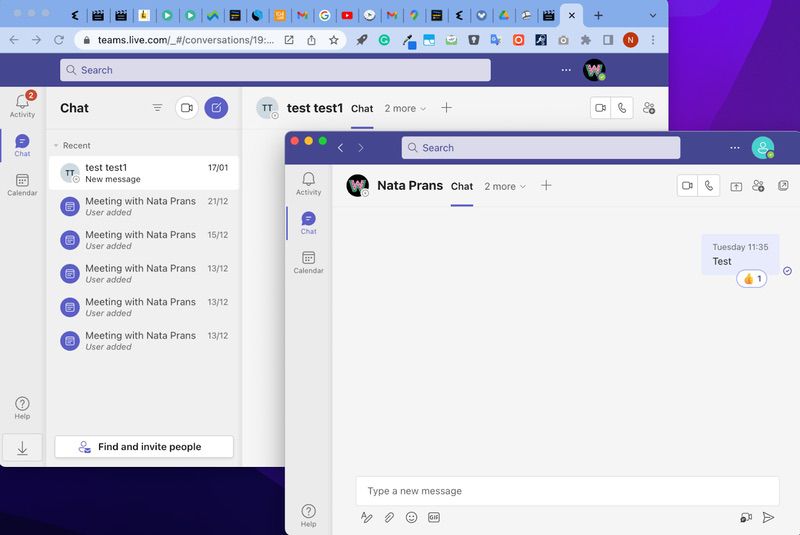
4. Ab jetzt werden Sie zwei identische Teams-Fenster geöffnet sehen. Öffnen Sie Ihr Meeting rechts und Ihren Chat links.
Pros
- Funktioniert sofort, sogar ohne App-Installation.
- Vollständige Funktionalität in den meisten Anwendungen oder Situationen.
- Mehrplattform-Kompatibilität (z. B. macOS, Windows, Linux)
- Erfordert keinerlei Administratorbeschränkungen, da es Organisationsrichtlinien umgehen kann.
Cons
- Verpasst normalerweise Benachrichtigungen von inaktiven Fenstern aufgrund fehlender einheitlicher Benachrichtigungen.
- Hoher RAM-Verbrauch durch gleichzeitige Multi-Tenant-Anmeldungen in Teams.
- Kein automatisches Layout, was die Benutzer dazu zwingt, die Fenster manuell zu verwalten.
- Risiko der Sitzungsverwechslung, da es leicht ist, das falsche Fenster anzuklicken.
Verwenden Sie die Teams Mobile Application (Android & iPhone)
Die mobile Teams-App bietet eine nahtlose Möglichkeit, mehrere Konten zu verwalten. Im Vergleich zur Desktop-Version hat die mobile Version schon lange die Integration mehrerer Arbeits-, Schul- und sogar Privatkonten unterstützt.
- Starten Sie die Microsoft Teams-Anwendung auf Ihrem Android- oder iPhone-Gerät.
- Tippen Sie auf Ihr Profilbild in der oberen linken Ecke.
- Es erscheint ein Menü, in dem Sie nach unten scrollen und auf „Konto hinzufügen“ tippen müssen.
- Geben Sie die Anmeldedaten Ihres Kontos ein und folgen Sie den Anweisungen auf dem Bildschirm.
- Nachdem das Konto hinzugefügt wurde, können Sie zwischen persönlichen und geschäftlichen Microsoft Teams-Konten wechseln, indem Sie auf Ihr Profilbild tippen und das gewünschte Konto aus der Liste auswählen.
Pros
- Unterstützt sofortiges Umschalten. Sie können mit nur zwei Tippvorgängen zwischen Konten wechseln.
- Greifen Sie auf Chats zu und führen Sie Anrufe in einer einzigen App durch.
- Erleben Sie die vollständigen Funktionen von Teams auf jedem Konto.
- Verwalten oder greifen Sie gleichzeitig auf verschiedene Konten auf dem Desktop oder Mobilgerät zu.
Cons
- Inaktive Konten verpassen häufig Warnungen oder Benachrichtigungen.
- Manchmal blockiert die App persönliche Konten.
- Einige IT-Richtlinien (z. B. Intune) können verhindern, dass Benutzer Konten hinzufügen.
Progressive Web Apps (PWAs) erstellen
Eine Progressive Web Application (PWA) kann separate und eigenständige Instanzen von Teams für jedes Konto ausführen. Im Vergleich zu Browser-Tabs ist eine PWA stabiler und schneller.
Verwenden Sie diese Methode, um zwei Teams-Konten gleichzeitig auszuführen.
-
Gehen Sie zur Microsoft Teams-Website (teams.microsoft.com).
-
Melden Sie sich mit Ihrem Teams-Konto an.
Für Microsoft Edge:
-
Klicken Sie im Browser auf … (Menü) >
Apps>Diese Seite als App installieren. -
Im Fenster der neuen Teams-App klicken Sie mit der rechten Maustaste auf das Symbol in der Taskleiste und wählen Sie
An Taskleiste anheften. -
Jede angeheftete Verknüpfung ermöglicht es Ihnen, eine neue, separate Teams-Instanz für ein anderes Konto zu öffnen.
Für Google Chrome:
-
Klicken Sie in Ihrem Browser auf ⋮ (Menü) >
Weitere Tools>Verknüpfung erstellen. -
Stellen Sie sicher, dass das Kontrollkästchen
Als Fenster öffnenausgewählt ist. -
Klicken Sie mit der rechten Maustaste auf das PWA-Symbol in der Taskleiste und wählen Sie
An Taskleiste anheften. -
Jede angeheftete Verknüpfung funktioniert als separate Teams-App für verschiedene Konten.
Pros
- Die Anwendung ist schneller und stabiler als Browser-Tabs
- Getrennte Taskleisten-Symbole erleichtern und vereinfachen das Wechseln zwischen Konten.
- Unterstützt die Offline-Nutzung mit eingeschränkter Funktionalität.
- Verbraucht weniger RAM im Vergleich zum Ausführen mehrerer Browser.
Cons
- Weniger Funktionen im Vergleich zur Desktop-Anwendung.
- Für jedes Konto ist eine manuelle Einrichtung erforderlich.
- Du erhältst keine Benachrichtigungen, wenn die App geschlossen ist.
Verwenden Sie die Web-App in verschiedenen Browsern
Wenn Sie sich bei mehreren Teams-Konten anmelden möchten, ist die einfachste Methode, verschiedene Webbrowser wie Microsoft Edge, Chrome und Firefox zu verwenden.
-
Öffnen Sie teams.microsoft.com in einem Browser (z.B. Edge) und melden Sie sich mit Ihrem ersten Konto an. Wiederholen Sie das Gleiche mit Ihrem zweiten Konto.
-
Wiederholen Sie diesen Schritt für jedes weitere Konto, das Sie gleichzeitig verwenden möchten, und öffnen Sie für jedes einen neuen Browser.
-
Ignorieren Sie alle Aufforderungen, die Desktopanwendung von Teams herunterzuladen; verwenden Sie einfach weiterhin die vollständig funktionierende Webversion.
Pros
- Funktioniert sofort, ganz ohne Einrichtung.
- Keine PWA-Einschränkungen dank vollständiger Webfunktionen.
- Unterstützt unbegrenzte Konten (in der Regel eines pro Browser).
- Kompatibel mit jedem Betriebssystem, wie Windows und MacOS.
Cons
- Hoher Speicherverbrauch bei der Verwendung mehrerer Browser.
- Leicht, Sitzungen zu verwechseln.
- Keine Taskleisten-Verknüpfungen, daher ist die Nutzung weniger komfortabel.
Abschließende Gedanken
Microsoft hat erhebliche Fortschritte gemacht, aber alternative Methoden wie PWAs und Multi-Browser-Setups bieten weiterhin ausgezeichnete Lösungen für spezielle Anforderungen. Mit der Weiterentwicklung von Teams werden diese Funktionen noch nahtloser integriert.
Häufig gestellte Fragen (FAQs)
Leider unterstützt Teams keine mehreren Konten, außer wenn eines der Konten ein persönliches Konto ist. Teams kann nicht gleichzeitig von mehreren nicht-persönlichen Konten geöffnet werden, die mit Arbeitgebern, Schulen und anderen Institutionen verbunden sind.
Sie können jedoch die folgende Umgehungslösung verwenden, um mehrere Teams-Konten zu verwalten, obwohl die Desktop-Version von Microsoft Teams dies nicht unterstützt:
- • Öffnen Sie Microsoft Teams auf dem Desktop für den Mandanten, bei dem Sie die meiste Zeit verbringen werden.
- • Öffnen Sie einen Browser und starten Sie Microsoft Teams für den Mandanten, bei dem Sie die meiste Zeit verbringen werden.
- • Fügen Sie weitere Tabs zu Ihrem Browser hinzu, wenn Sie auf weitere Mandanten zugreifen müssen.
Sie haben Zugriff auf alle benötigten Mandanten, was ein Vorteil ist.
Der Nachteil ist jedoch, dass Sie ständig zwischen Teams und Ihrem Browser wechseln müssen.
Außerdem können Sie versehentlich Ihren Browser schließen und müssen von vorn beginnen.
Sie sollten die Option „Konto wechseln“ erhalten, wenn Sie auf Ihr Kontobild (falls vorhanden) oder Ihre Initialen in der oberen rechten Ecke Ihres Teams klicken.
Wählen Sie Ihr Profilbild oben in Teams unter Windows, macOS oder in einem Webbrowser aus und klicken Sie dann auf Abmelden. Sie können sich anschließend mit demselben oder einem anderen Konto erneut anmelden.